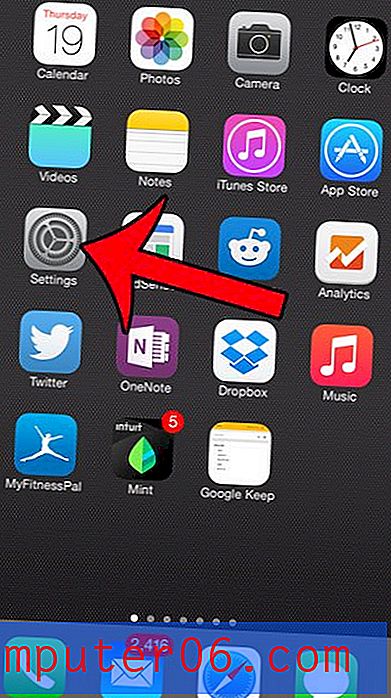Jak vložit soubor do dokumentu aplikace Word 2013
Někdy vytvoříte v aplikaci Microsoft Word dokument, který by byl vylepšen přidáním celého jiného souboru do tohoto dokumentu. Aplikace Microsoft Word 2013 obsahuje nástroj, který vám to může pomoci vložením jiného souboru jako objektu.
Náš tutoriál níže vám ukáže, kde tento nástroj najít, a jak jej použít k vložení jiného souboru do dokumentu. Výsledky se budou lišit v závislosti na mnoha různých faktorech, včetně typu vloženého souboru a velikosti tohoto dokumentu ve vztahu k velikosti vašeho dokumentu Word. Možná budete muset s tímto nástrojem několikrát experimentovat, dokud nedosáhnete požadovaného výsledku pro typ souboru, který se pokoušíte vložit.
Vložení souboru PDF do dokumentu v aplikaci Word 2013
Kroky v tomto článku vám ukáže, jak vložit další soubor do dokumentu aplikace Word. Budu vkládat PDF do dokumentu aplikace Word 2013, ale existuje řada dalších typů souborů, které můžete místo toho vložit. Některé typy souborů vám umožní vložit skutečný obsah souboru do dokumentu, zatímco jiné typy souborů vloží ikonu souboru nebo odkaz na soubor. Skutečný výsledek vložení souboru bude záviset na typu souboru, se kterým pracujete.
Krok 1: Otevřete dokument v aplikaci Word 2013.
Krok 2: Vyberte bod v dokumentu, do kterého chcete vložit další soubor.

Krok 3: Klikněte na kartu Vložit v horní části okna.
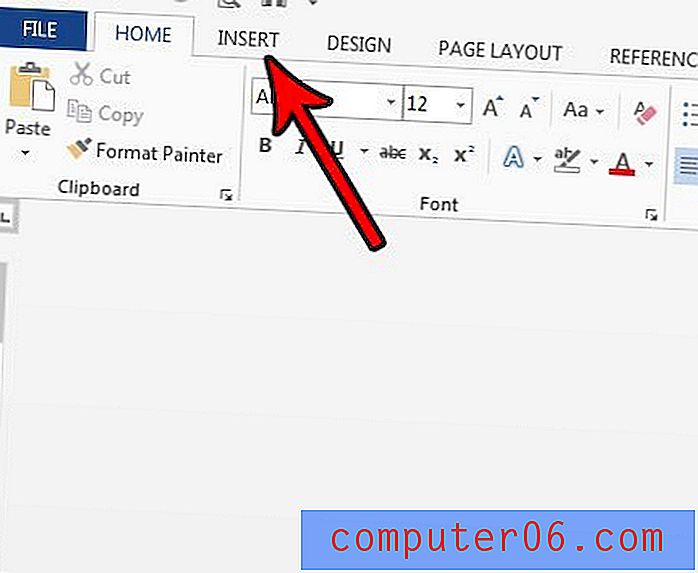
Krok 4: Klikněte na tlačítko Objekt v části Text na pásu karet a poté vyberte možnost Text ze souboru . Pokud se pokoušíte vložit soubor, který není textovým souborem, měli byste vybrat možnost Objekt a poté zvolit typ souboru, který chcete vložit.
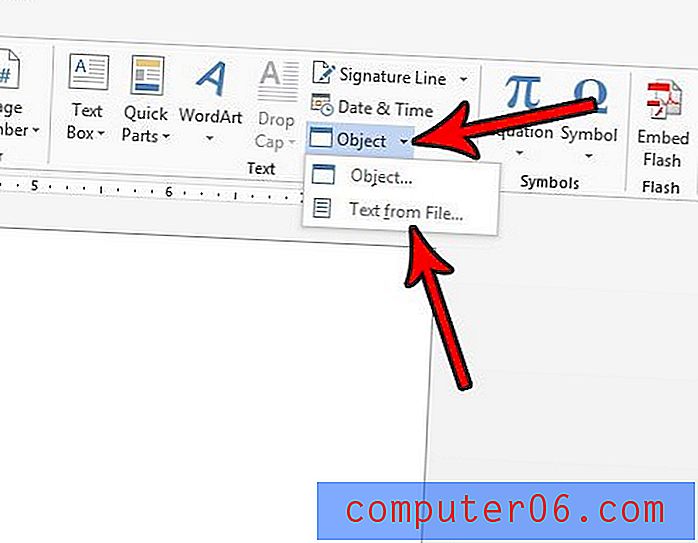
Krok 5: Vyhledejte umístění souboru, vyberte soubor a klikněte na tlačítko OK .
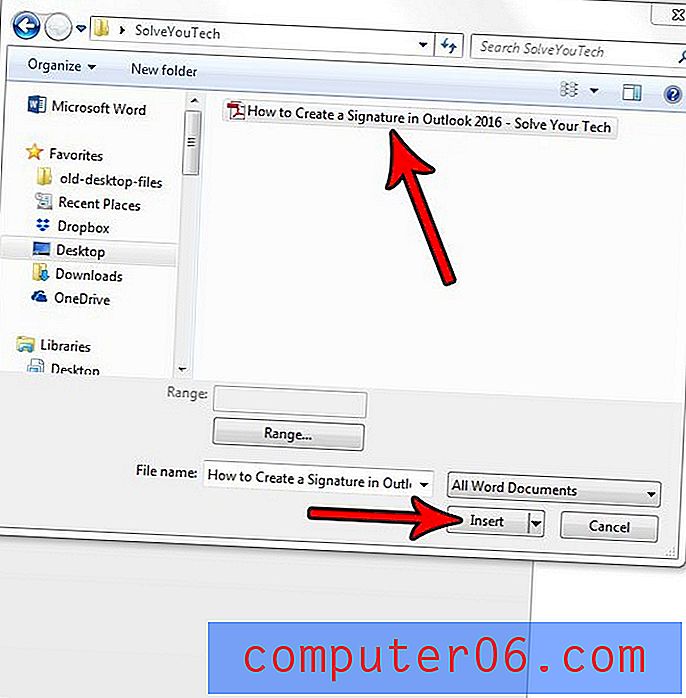
Krok 5b (podmíněné): Pokud vkládáte soubor PDF, zobrazí se níže rozbalovací okno s informací, že aplikace Word převede soubor PDF a že to může chvíli trvat. Potvrďte kliknutím na tlačítko OK .
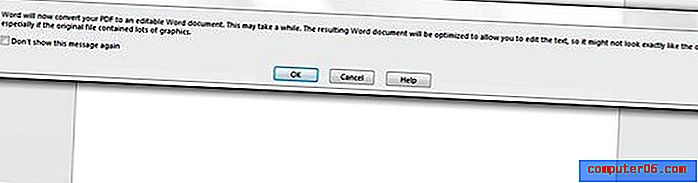
Děláte něco jako informační bulletin nebo leták a potřebujete větší text, který se zdá, že můžete použít? Zjistěte, jak v aplikaci Word 2013 použít větší velikosti písma 72 pt, abyste do dokumentu mohli přidat opravdu velký text.